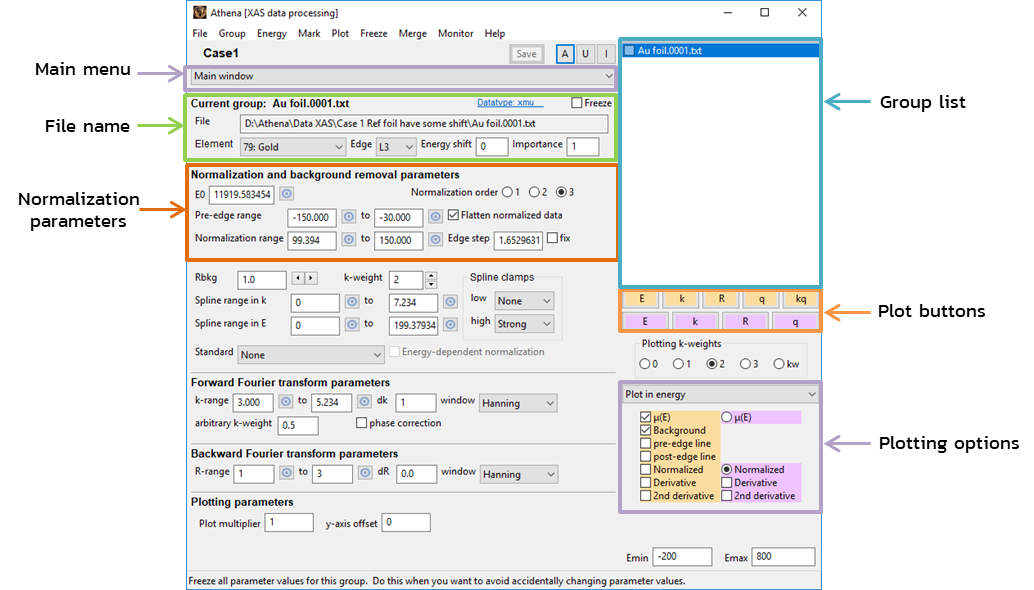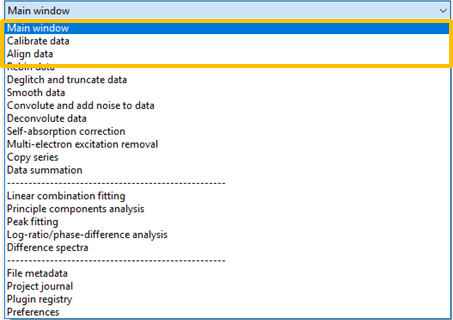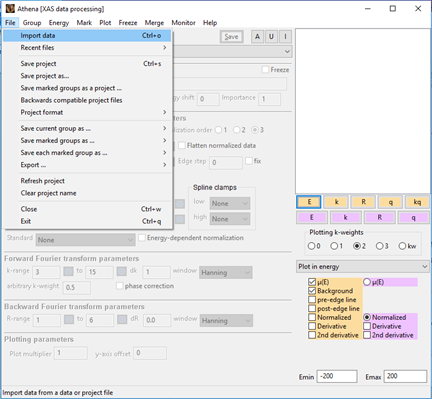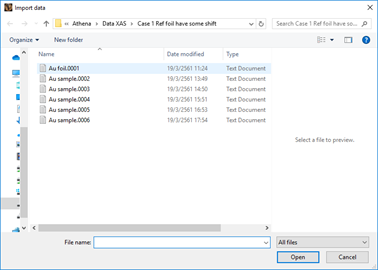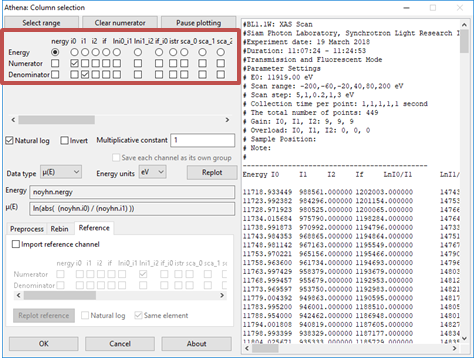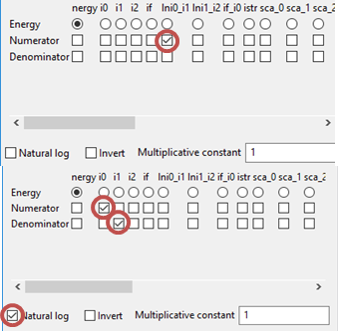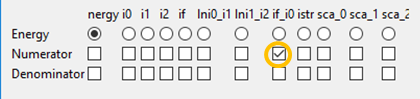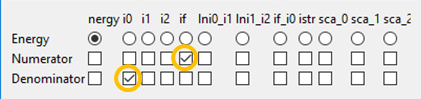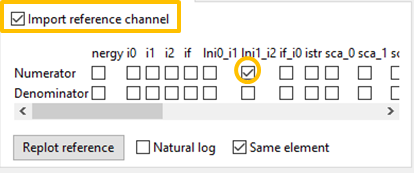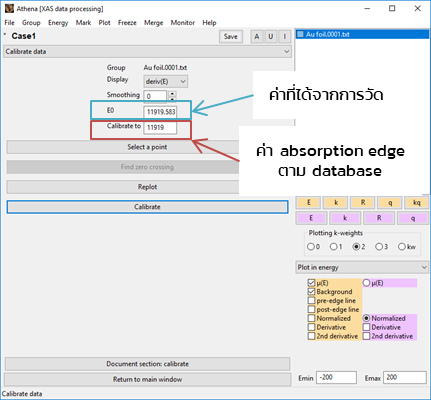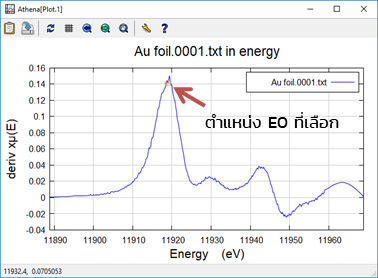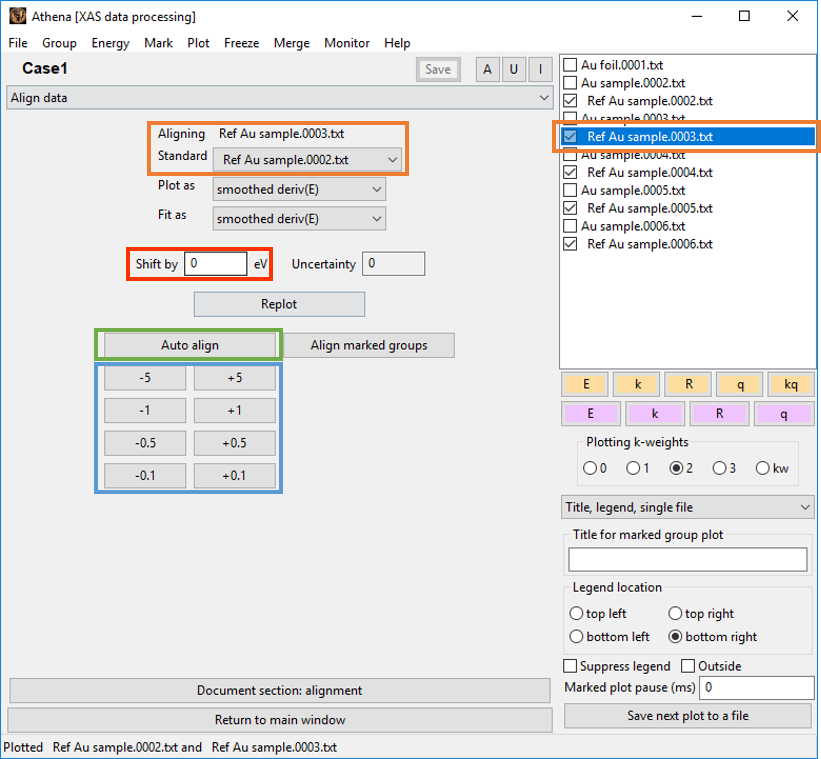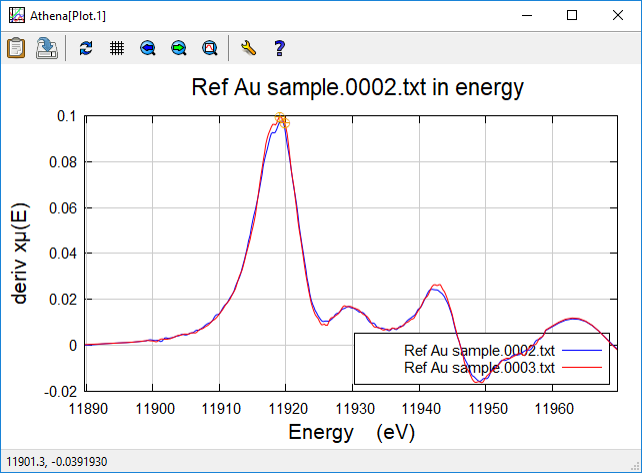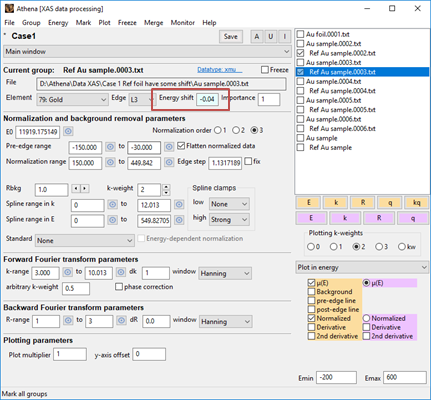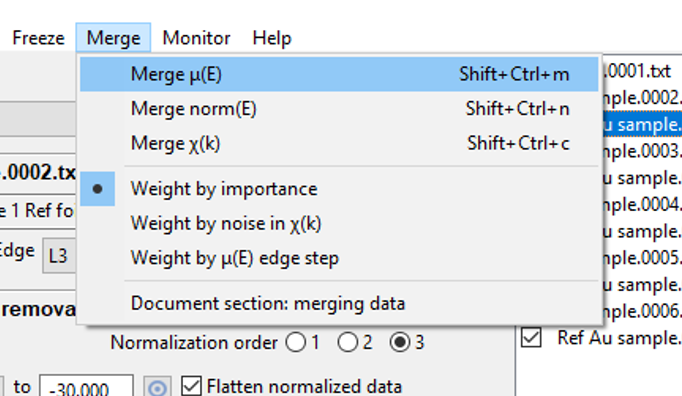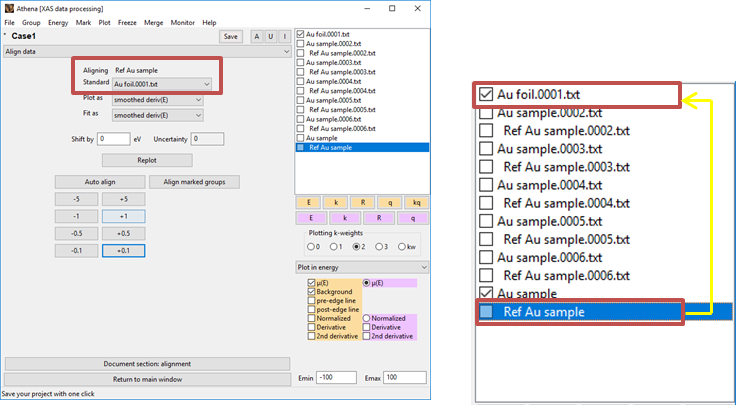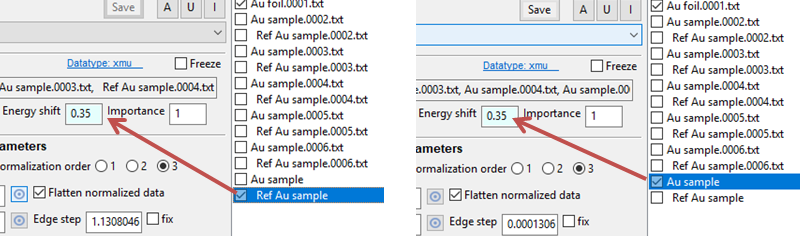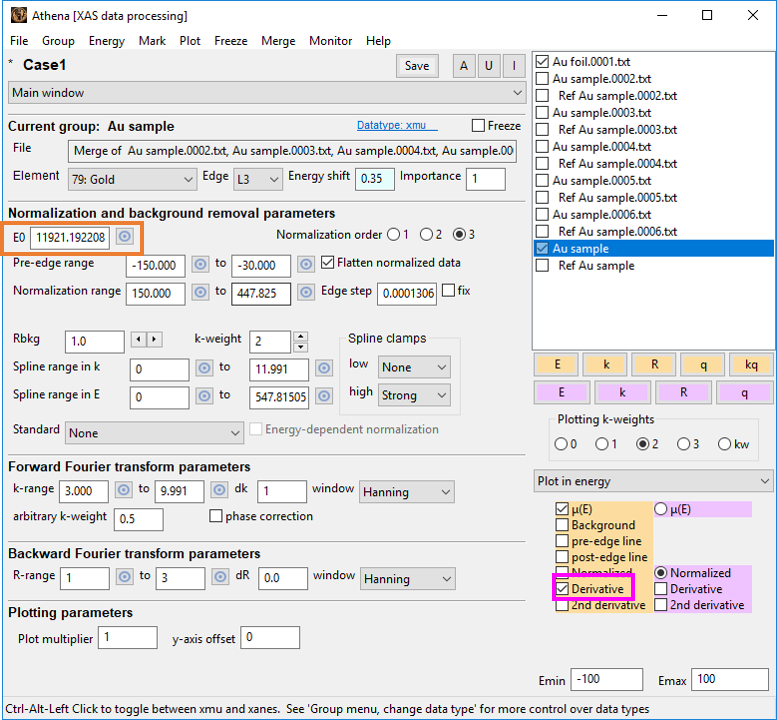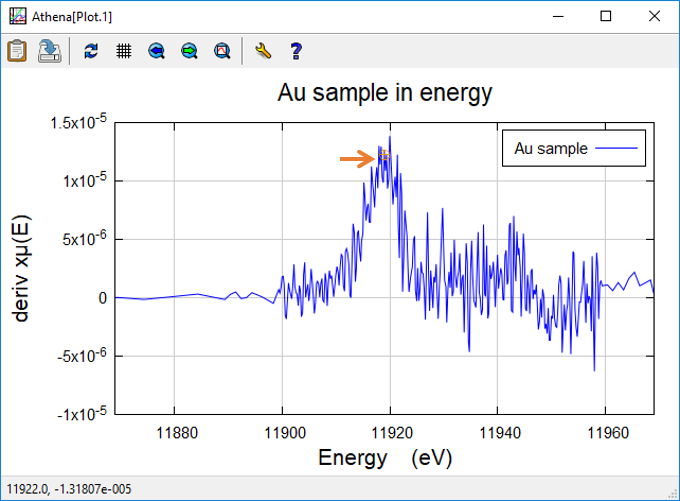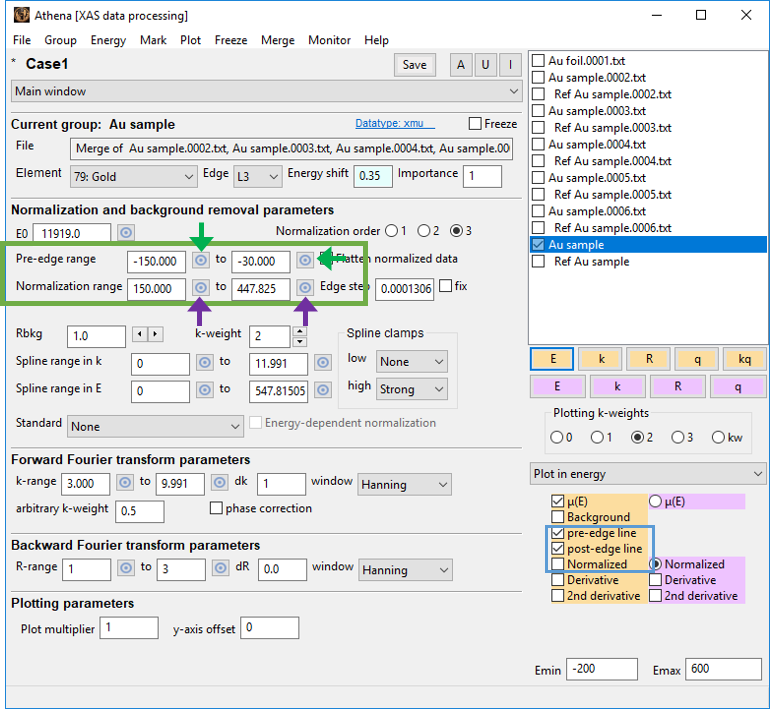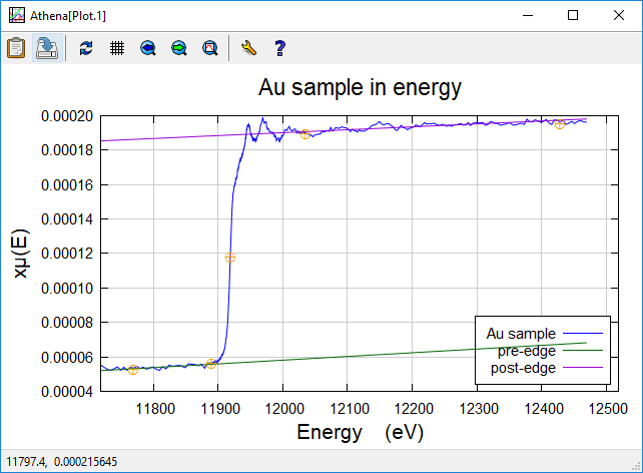ข้อมูลทั่วไปสำหรับการวัด XAS ในระบบลำเลียงแสงที่ 1.1W
การวัดการดูดกลืนรังสีเอกซ์ (X-ray Absorption Spectroscopy) ที่ระบบลำเลียงแสงที่ 1.1W สามารถเลือกวัดได้ 2 โหมด คือ โหมด transmission และโหมด fluorescence การวัดตัวอย่างในโหมด transmission ใช้ Ionization chamber 3 ตัว คือ I0, I1 และ I2 เพื่อวัดความเข้มของแสงที่ตำแหน่งก่อนสารตัวอย่าง หลังผ่านสารตัวอย่าง และหลังผ่านสารมาตรฐานตามลำดับ ดังรูปที่ 1 เนื่องจาก ที่ระบบลำเลียงแสง 1.1W สามารถวัดสารมาตรฐาน (เช่น metal foil, standard)
พร้อมกับการวัดสารตัวอย่างจึงทำให้สามารถทำ in-line calibration ได้ สำหรับการเลือกวัดตัวอย่างในโหมด fluorescence จะใช้ Ionization chamber I0 ในการวัดความเข้มแสงก่อนถึงสารตัวอย่างและหัววัด 19-element Ge detector ในการวัดสัญญาณ fluorescence

รูปที่ 1. แสดงตำแหน่ง Ionization chamber ทั้งสามตัวได้แก่ I1, I2 และ I3, 19-element Ge detector และตำแหน่งวางตัวอย่างและสารมาตรฐาน
ในการประมวลผลข้อมูลเบื้องต้น ทางระบบลำเลียงแสงที่ 1.1W จะแนะนำให้ผู้ใช้ใช้โปรแกรม Athena* (โหลดได้จาก https://bruceravel.github.io/demeter/) เนื่องจากเป็นโปรแกรมที่สามารถใช้ได้ฟรี และได้รับการยอมรับใน community ของผู้ใช้งานเทคนิค XAS
*B. Ravel and M. Newville, ATHENA, ARTEMIS, HEPHAESTUS : data analysis for X-ray absorption spectroscopy using IFEFFIT, Journal of Synchrotron Radiation 12, 537–541 (2005) doi:10.1107/S0909049505012719
ส่วนประกอบและเครื่องมือในโปรแกรม Athena ที่ใช้ในการทำประมวลผลข้อมูล XANESมีดังนี้
Main menu: มีเครื่องมือหลัก แสดงดังรูปที่ 3 ซึ่งในที่นี้จะใช้ Main window, Calibrate data และ Align data เป็นหลัก
File name: แสดงชื่อไฟล์ที่กำลังใช้งานอยู่, ธาตุและ Edge ของข้อมูลที่ทำการวัด รวมทั้ง Energy shift
Normalization parameter: แสดงค่า E0, pre-edge range, post-edge range และ Edge step
Group list: แสดงข้อมูลที่มีการนำเข้ามาในโปรเจคแล้ว
Plot button และ Plotting options: ใช้เลือกการแสดงผลสเปกตรัม สีเหลืองใช้สำหรับการ plot ข้อมูลหนึ่งข้อมูลที่มีการไฮไลท์และสีม่วงใช้สำหรับ plot ข้อมูลหลายตัวที่ทำการเลือกไว้
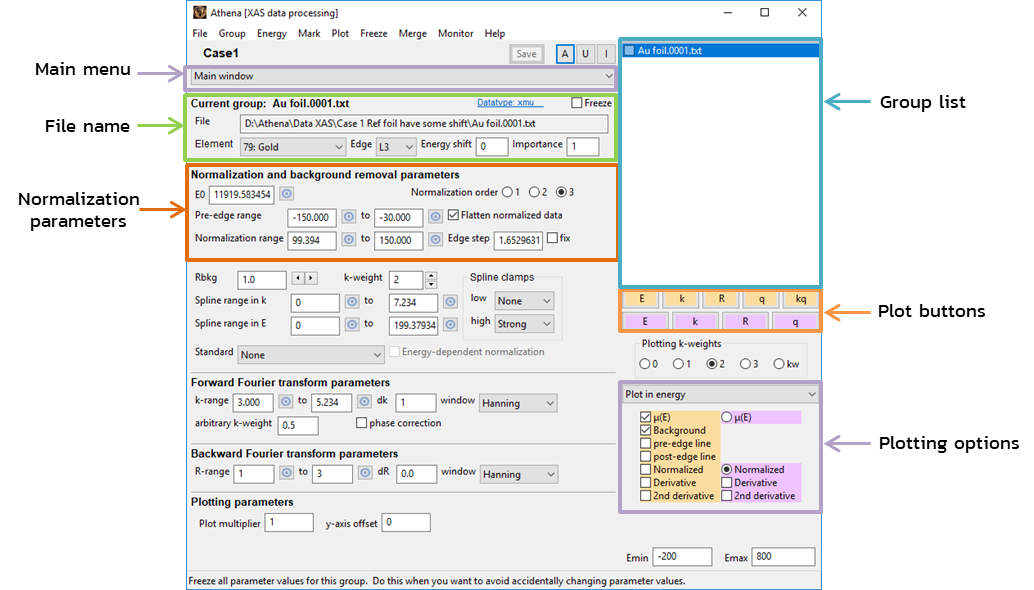
รูปที่ 2. แสดงหน้าต่างหลักของโปรแกรม Athena
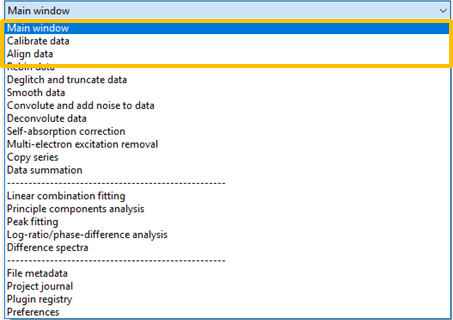
รูปที่ 3. แสดงเครื่องมือให้เลือกใช้ใน Main menu
ขั้นตอนในการประมวลผลข้อมูลที่ได้จากการวัด XANES มีดังนี้
1. นำเข้าข้อมูลสารมาตรฐาน (Metal foil) ที่วัดในตอนเริ่มต้นโปรเจคนั้น ๆ โดยทั่วไป สารมาตรฐานจะเป็น Metal foil ของธาตุที่ต้องการวัดในสารตัวอย่าง และวัดในโหมด transmission สารมาตรฐานนี้จะใช้ในการหา Energy shift ของตัวอย่างที่วัดในลำดับถัดไป หากไม่มี Metal foil ของธาตุที่ต้องการวัด สามารถใช้ Metal foil ของธาตุที่มีพลังงาน absorption edge ใกล้เคียงกันหรือใช้ standard compound เช่น nitride หรือ oxide ของธาตุนั้นแทนได้ถ้าทราบค่าพลังงาน absorption edge หรือตำแหน่งของบาง spectral feature ที่ชัดเจน
2. ปรับเทียบสารมาตรฐาน (Calibrate foil) ให้ E0 ที่ได้จากการวัด ตรงตามค่าจาก database
3. นำเข้าข้อมูลของสารตัวอย่าง ในกรณีที่มีการวัดสารมาตรฐานพร้อมกันกับการวัดตัวอย่าง ให้นำเข้าข้อมูลของสารมาตรฐานนี้ด้วย เพื่อใช้ในการทำ in-line calibration สำหรับสารตัวอย่างเดียวกันที่มีการวัดหลายสแกนต้องทำต่อในขั้นตอนที่ 4-5
4. ขยับสเปกตรัมของสารตัวอย่างที่มีหลายสแกนให้ตรงกัน (Align data)
5. เฉลี่ยข้อมูลของสารตัวอย่างเดียวกัน ซึ่งมีการวัดหลายสแกนเข้าด้วยกัน (Merge data)
6. หา Energy shift ของสารตัวอย่างนั้น
7. เลือก E0 ของสเปกตรัมสารตัวอย่าง
8. Normalize สเปกตรัมของสารตัวอย่าง
รายละเอียดของแต่ละขั้นตอน มีดังนี้
1. การนำเข้าข้อมูล (Import data)
การนำเข้าข้อมูลสามารถทำได้ 3 วิธี ดังนี้
(1) เลือก File >> Import data หน้าต่าง File explorer จะปรากฏขึ้นให้สามารถเลือกไฟล์ที่ต้องการนำเข้า
(2) กด Ctrl+o ที่คีย์บอร์ด หน้าต่าง File explorer จะปรากฏขึ้นเช่นเดียวกันกับ (1) และสามารถเลือกไฟล์ที่ต้องการนำเข้าได้
(3) เปิด File explorer ในคอมพิวเตอร์แล้วเลือกไฟล์ที่ต้องการนำเข้า จากนั้นลากมาวางในช่อง Group list ของโปรแกรม Athena
a. 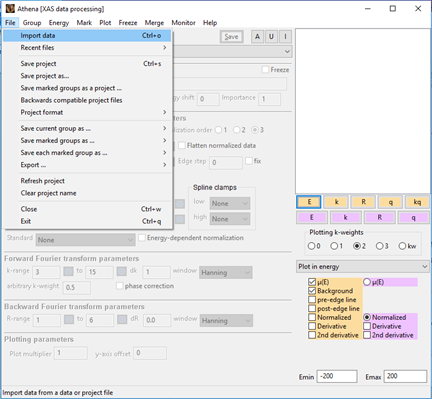
b. 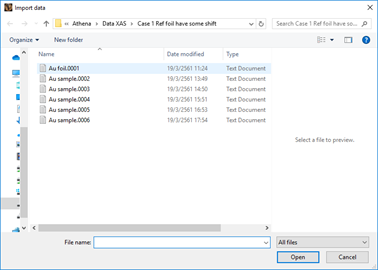
รูปที่ 4. แสดง a) การนำเข้าข้อมูล b) หน้าต่าง File explorer ที่ปรากฏขึ้นมา
หลังจากเลือกไฟล์ที่ต้องการแล้วจะปรากฏหน้าต่าง ดังรูปที่ 5 จะต้องทำการเลือกคอลัมน์ของข้อมูลที่ต้องการนำเข้า ซึ่งขึ้นอยู่กับการเลือกโหมดการวัดตัวอย่าง สำหรับตัวอย่างที่วัดในโหมด transmission จะต้องเลือกข้อมูลจาก I0 และ I1 เข้ามา ซึ่งมีวิธีการเลือกได้ 2 วิธี ดังรูปที่ 5 (b) ดังนี้
(1) เลือก Numerator: lnI0_I1
(2) เลือก Numerator: I0, Denominator: I1 และ Natural log
a. 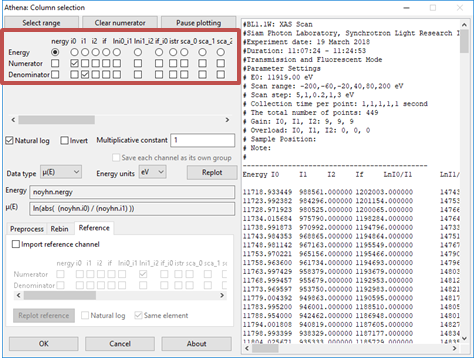
b. 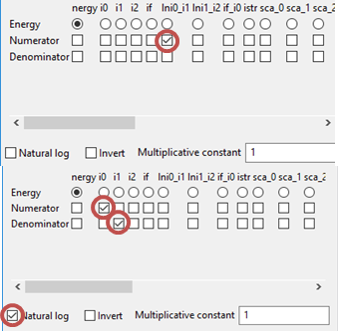
รูปที่ 5. แสดง a) หน้าต่างเลือกคอลัมน์นำเข้าข้อมูล b) วิธีการเลือกข้อมูลที่วัดในโหมด transmission
และสำหรับตัวอย่างที่วัดในโหมด fluorescence จะเลือกข้อมูลจาก I0 และ If มีวิธีการเลือกได้ 2 วิธี ดังนี้
(1) เลือก Numerator: If_I0
(2) เลือก Numerator: If, Denominator: I0
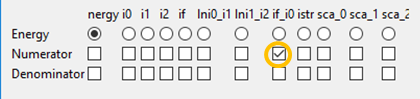
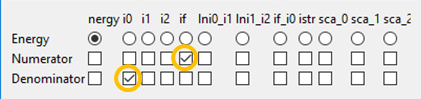
รูปที่ 6. แสดงวิธีการเลือกข้อมูลที่วัดในโหมด fluorescence
สารมาตรฐานที่มีการวัดพร้อมกันกับสารตัวอย่าง จะเลือกนำเข้าข้อมูลคล้ายกับการวัดในโหมด transmission โดยเลือก Import reference channel และใช้ข้อมูลจาก I1 และ I2 ดังรูปที่ 7 ดังนี้
(1) เลือก Numerator: lnI1_I2
(2) เลือก Numerator: I1, Denominator: I2 และ Natural log
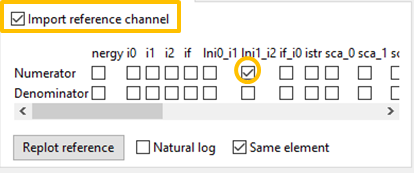

รูปที่ 7. แสดงการเลือกข้อมูลนำเข้าของสารมาตรฐาน
2. การปรับเทียบสารมาตรฐาน (Calibrate foil)
เลือก Main menu >> Calibrate data เพื่อเข้าไปสู่หน้าต่าง Calibrate data ซึ่งจะแสดงค่าและเครื่องมือที่จะใช้ในขั้นตอนนี้ ดังรูปที่ 8 นอกจากนี้ยังมีหน้าต่างแสดงสเปกตรัมที่พล็อตแบบ 1st derivative ปรากฏขึ้นพร้อมกันด้วย ขั้นตอนนี้จะต้องเลือกจุดในกราฟ 1 st derivative โดยคลิกที่ Select a point แล้วเลือกจุดบนกราฟ หลักการเลือกจุดนี้ให้เลือกตำแหน่งกึ่งกลางของพีคสูงสุด ค่า E0 ของจุดที่เลือกจะแสดงในช่อง E0 หลังจากเลือกจุดแล้วจึงคลิกที่ Calibrate ค่า E0 ของจุดที่เลือกจะเปลี่ยนไปเป็นค่า absorption edge ตาม database ที่ปรากฏในช่อง Calibrate to
โดยค่า default จะเป็น database จาก ELAM table (W. T. Elam, B. D. Ravel, and J. R. Sieber. A new atomic database for X-ray spectroscopic calculations. Radiation Physics and Chemistry , 63:121–128, February 2002. doi:10.1016/S0969-806X(01)00227-4.) แต่สามารถปรับเองได้ตามความเหมาะสม โดยใส่ค่าที่ต้องการเข้าไปโดยตรง
a. 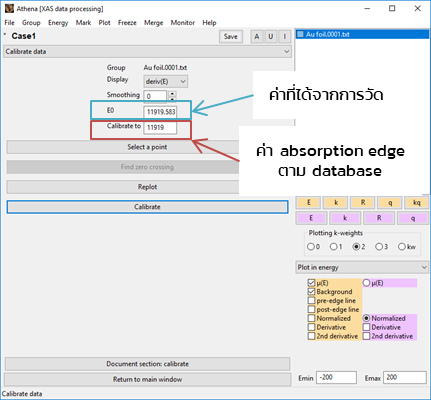
b. 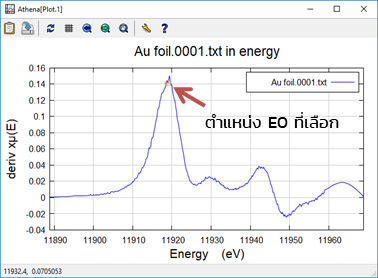
รูปที่ 8. a) แสดงหน้าต่าง Calibrate data b) แสดงกราฟ 1st derivative และตำแหน่ง E0 ที่เลือก
3. การขยับสเปกตรัมของสารตัวอย่างให้ตรงกัน (Align data)
สารตัวอย่างเดียวกันที่มีการวัดหลายสแกนจะต้องทำการ align ตัวอย่างแต่ละสแกนให้ตรงกันก่อนนำไปใช้ ก่อนเริ่ม align ควรเช็คก่อนว่าแต่ละสแกนมีสเปกตรัมตรงกันหรือไม่ซึ่งเช็คได้จากทั้งสเปคตรัมของสารตัวอย่างหรือจากสเปคตรัมของสารมาตรฐานที่วัดพร้อมกันกับสารตัวอย่าง จากนั้นใช้สแกนที่วัดในเวลาใกล้เคียงสารมาตรฐาน (Metal foil) มากที่สุดเป็นตัวตั้งแล้วขยับสเปกตรัมสแกนอื่นเข้าหาสแกนดังกล่าวนี้
การ align ข้อมูลสามารถทำได้ 2 วิธี ดังนี้
(1) Auto align
เลือก Main menu >> Align data หน้าต่างดังรูปที่ 9 จะปรากฏขึ้น เลือก Standard เป็นตัวอย่างในสแกนที่จะใช้เป็นตัวตั้งและไฮไลท์ตัวอย่างในสแกนที่จะทำการ align เข้าหา standard เมื่อคลิก Auto align จะทำให้ตัวเลขในช่อง Shift by เปลี่ยนและกราฟของตัวอย่างที่ต้องการจะ align ขยับเข้าหาตัวอย่างที่ใช้เป็นตัวตั้ง บางครั้งการทำ auto align กราฟของตัวอย่างในสแกนที่ต้องการขยับอาจจะไม่ได้ขยับเข้าหาตัวตั้ง จึงต้องทำ manual align
(2) Manual align
ให้เลือกค่าบวกหรือลบที่ด้านล่างปุ่ม Auto align หรือกำหนดค่าในช่อง Shift by ได้เลย หรือจะกำหนดค่า Energy shift ในหน้าหลัก (Main window) ได้เช่นเดียวกัน
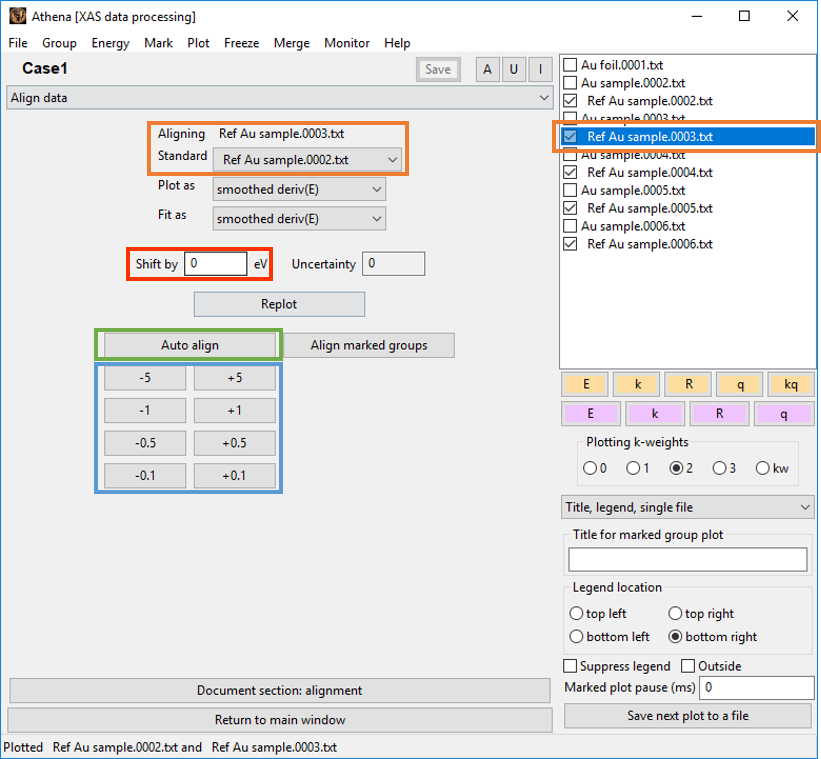
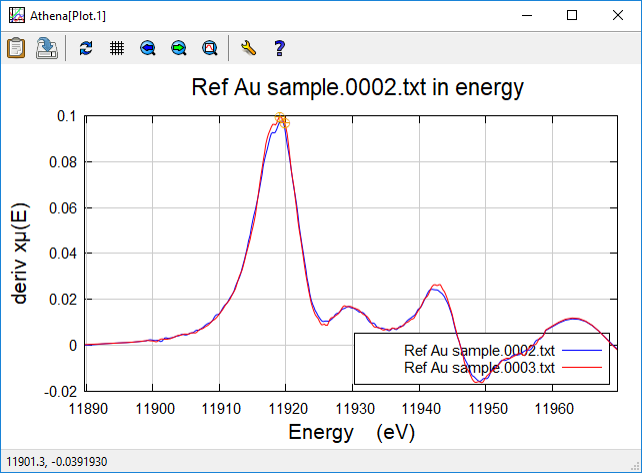
รูปที่ 9. แสดงหน้าต่าง Align data
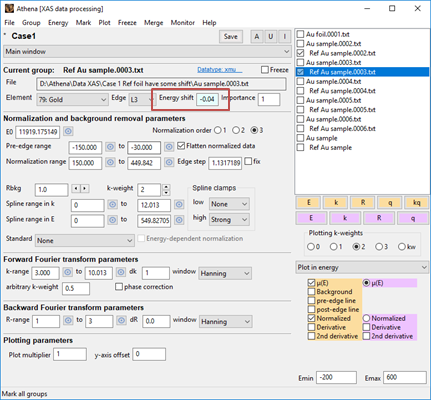
รูปที่ 10. แสดงกรอบ Energy shift ในหน้าหลักที่สามารถกำหนดค่าได้ในการทำ manual align
4. การเฉลี่ยข้อมูลของสารตัวอย่าง (Merge data)
เลือกตัวอย่างที่ต้องการรวมข้อมูล (Merge) แล้วเลือก Merge >> Merge µ(E) หรือ Merge norm(E) ถ้ามีการทำ normalize แยกแต่ละสแกน หลังจาก merge แล้ว จะมีข้อมูลใหม่ปรากฏขึ้นมา (กรอบสีชมพู รูปที่ 11)

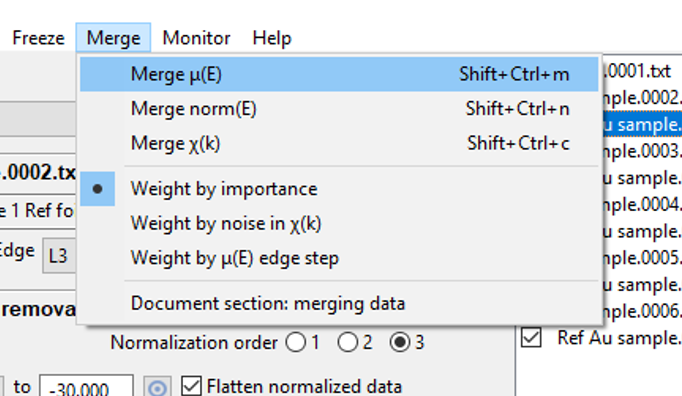
รูปที่ 11. แสดงการเลือกตัวอย่างและ Merge ตัวอย่าง
5. หา Energy shift ของสารตัวอย่างนั้น
ทำได้โดยการ align สารมาตรฐานที่วัดพร้อมกับตัวอย่างนั้นเข้าหา metal foil ที่ถูก Calibrate แล้ว การ align สามารถทำได้ทั้ง auto align และ manual align ค่า Energy shift ของสารมาตรฐานที่วัดพร้อมกัน (reference foil) จะมีค่าเท่ากับ Energy shift ของสารตัวอย่างนั้น ดังรูปที่ 13
ในกรณีที่ไม่มีการวัดสารมาตรฐานพร้อมกับสารตัวอย่าง จะต้อง align สารมาตรฐานแต่ละสแกนเข้าหาสารมาตรฐานสแกนแรก (ตอนเริ่มต้นโปรเจค) ก่อน แล้วเลือกจึงใช้ Energy shift จากสารมาตรฐานที่วัดในเวลาใกล้เคียงกับตัวอย่างเป็นค่า Energy shift ของตัวอย่าง ดังรูปที่ 14 และในกรณีที่ไม่มี metal foil ของธาตุที่ต้องการวัด สามารถใช้ standard ของธาตุนั้นเพื่อหา Energy shift แทนได้
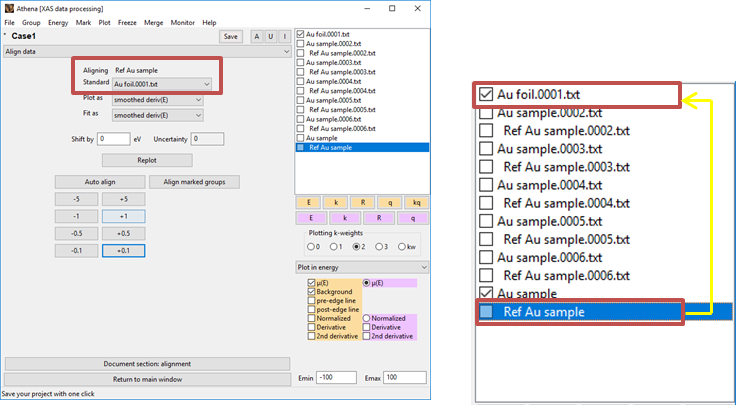
รูปที่ 12. แสดงการเลือกสารมาตรฐานที่วัดพร้อมกับสารตัวอย่างเพื่อ align เข้าหา calibrated foil
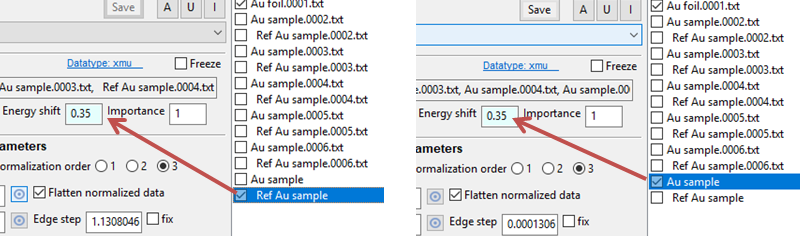
รูปที่ 13. แสดงค่า Energy shift ของ reference foil ที่มีค่าเท่ากับ energy shift ของตัวอย่าง

รูปที่ 14. แสดงค่า Energy shift ของ metal foil ที่มีค่าเท่ากับ energy shift ของตัวอย่าง
6. เลือก E0 ของสเปกตรัมสารตัวอย่าง
โดยการพล็อตใน derivative (กรอบสีชมพูในรูปที่ 15) แล้วเลือกจุดกึ่งกลางของพีค
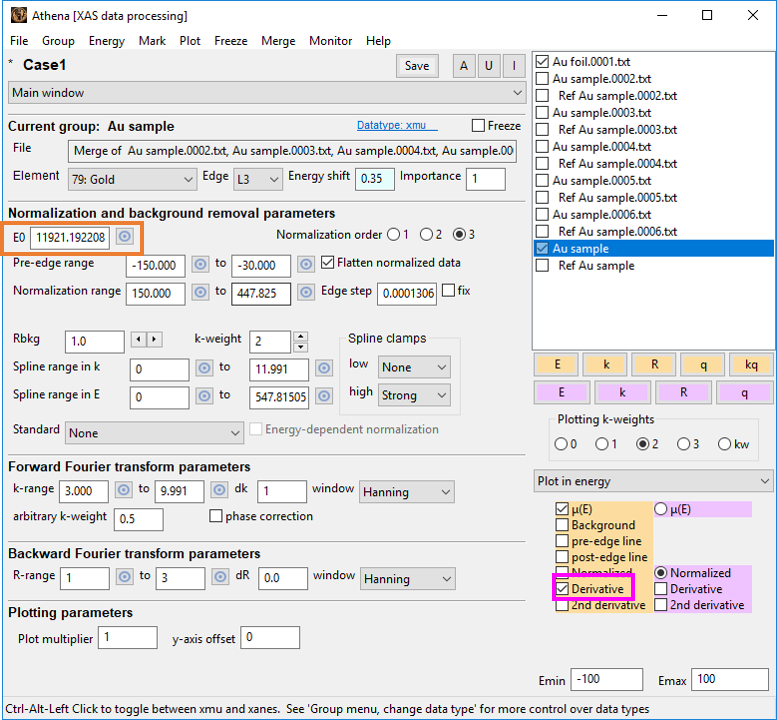
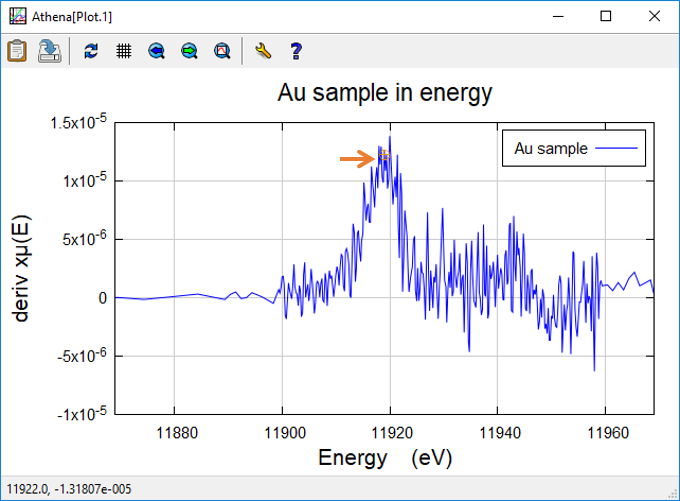
รูปที่ 15. แสดงการเลือก E0
7. Normalize สเปกตรัมของสารตัวอย่าง
พล็อตสเปกตรัมและเลือกแสดง pre-edge และ post-edge (กรอบสีฟ้าในรูปที่ 16) จะปรากฏเส้นสีเขียว คือ pre-edge line และเส้นสีม่วง คือ post-edge line จากนั้นต้องเลือก pre-edge range และ post-edge range สำหรับ pre-edge ให้คลิกเลือกจุดในแถว Pre-edge range ข้างช่องใส่ตัวเลข (ลูกศรสีเขียว) และนำไปคลิกที่กราฟ โดยต้องเลือกจำนวนสองจุด หรือจะใส่ตัวเลขในช่องก็ได้เช่นเดียวกัน หลักการในการเลือก pre-edge range คือ เส้น pre-edge จะต้องมีแนวโน้มไปทางเดียวกับข้อมูลช่วงก่อน edge jump
สำหรับ post-edge ให้เลือกจุดในแถว Normalization range (ลูกศรสีม่วง) เส้น post-edge จะต้องผ่านข้อมูลทั้งหมด หากเส้น post-edge เป็นเส้นโค้งสามารถทำให้เป็นเส้นตรงได้โดยการเลือก Normalization order 2
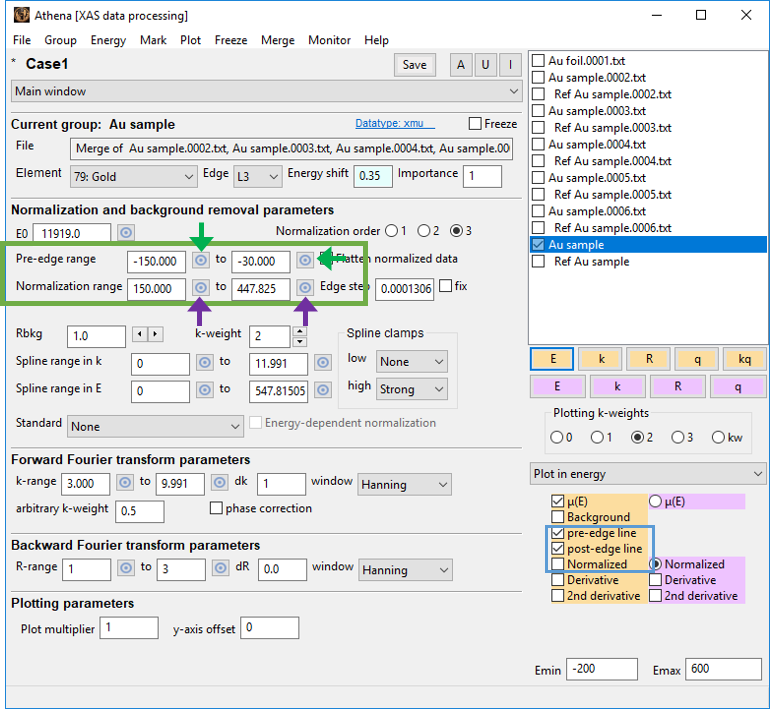
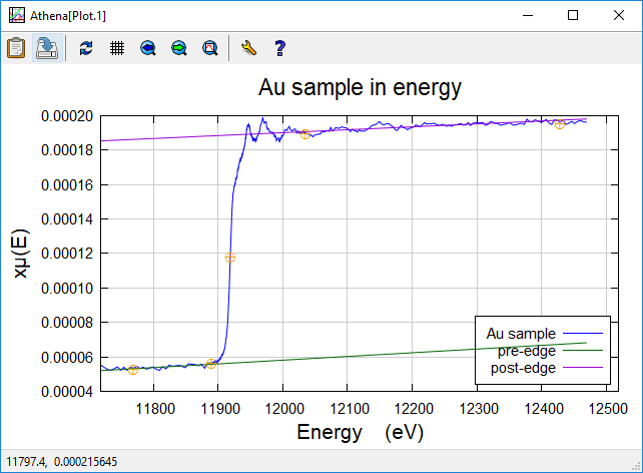
รูปที่ 16. แสดงการทำ Normalization

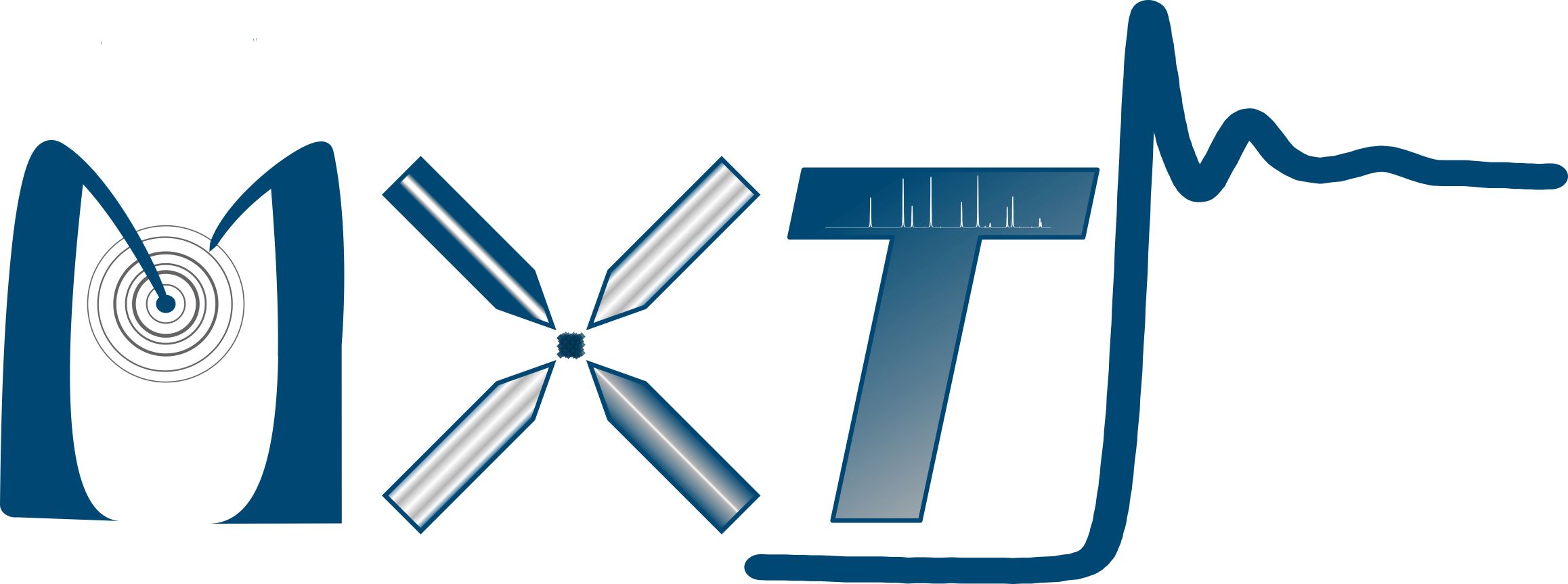 Athena
Athena

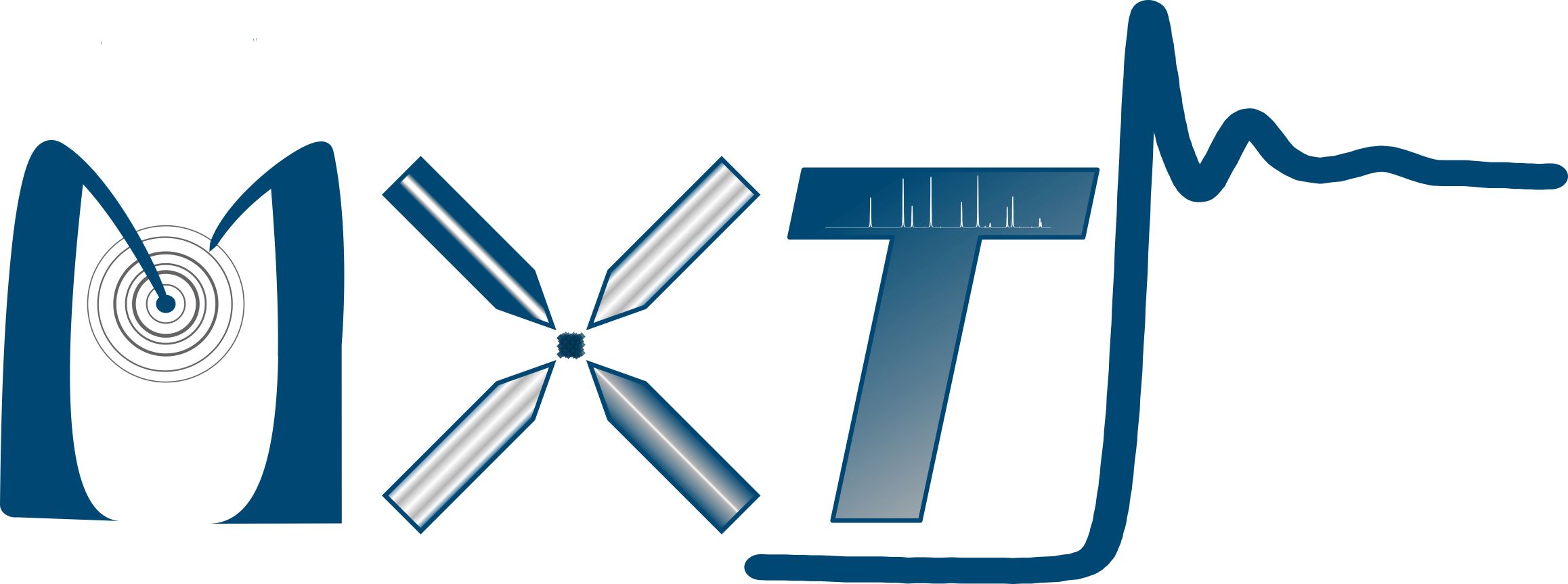 Athena
Athena